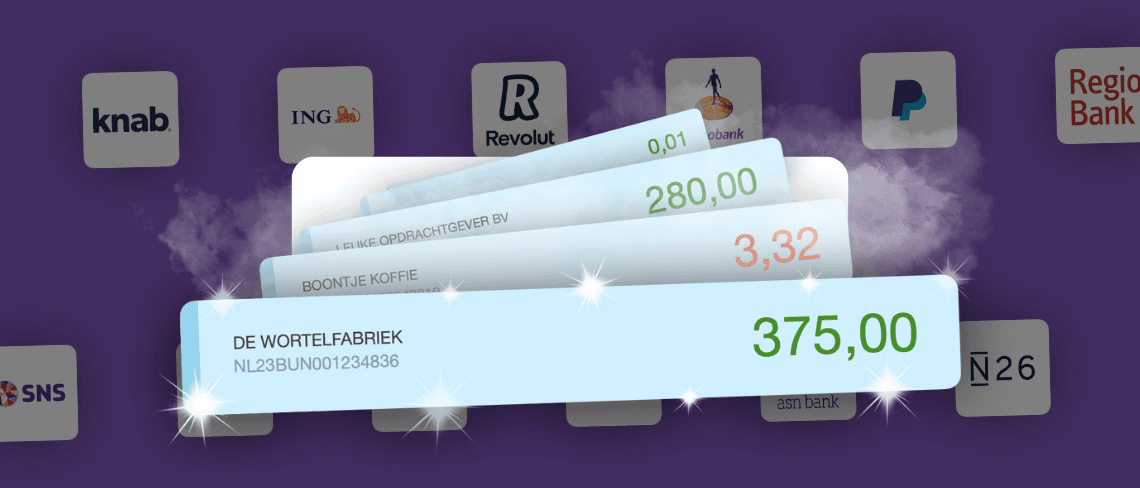Transacties via een ander bestandsformaat toevoegen
Wil of kun je onze bankkoppeling niet gebruiken? Dan importeer je jouw transacties via een export-bestand van je bank. Aangezien elke bank jouw transacties anders exporteert, raden we je aan om deze stappen te volgen tijdens het exporteren van je transacties.
Lukt het niet om je transacties te exporteren volgens deze instructies? Bijvoorbeeld omdat je geen toegang meer hebt tot je rekening? Geen probleem! Met een beetje knip-en-plakwerk kun je jouw transacties alsnog importeren. Hieronder leggen we stap voor stap uit hoe dat werkt.
1. Controleer of we het bestand niet herkennen
Sleep het export-bestand voor de zekerheid even naar je administratie. Misschien kunnen we het tóch herkennen en de transacties importeren. Dan zijn de stappen hieronder niet nodig.
2. Open het bestand
Open het export-bestand met daarin de transacties die je wil importeren. Als je het bestand opent, wordt waarschijnlijk automatisch Excel (op een Windows) of Numbers (op een Mac) opgestart.
3. Zet onze ‘headers’ op de juiste plek
Op de eerste regel van het export-bestand vind je waarschijnlijk zogenaamde ‘headers’. Die vertellen wát er op alle regels daaronder staat. Zo weet je bijvoorbeeld in welke kolom het bedrag of omschrijving van de transactie staat. De headers gaan we aanpassen, zodat BUNNI snapt wát op welke plek staat.
Zet de vetgedrukte ‘headers’ hieronder in de juiste kolom op de eerste regel. Je vervangt dus de tekst die daar nu staat.
Date <- transactiedatum
Description <- omschrijving van de transactie
OtherName <- naam van de tegenrekening
Amount <- bedrag (als alle bedragen in dezelfde kolom staan)
AmountPositive <- positief bedrag (als positieve en negatieve bedragen in aparte kolommen staan)
AmountNegative <- negatief bedrag (als positieve en negatieve bedragen in aparte kolommen staan)
💡 Sommige banken zetten de positieve en negatieve bedragen in dezelfde kolom. Je zet dan Amount boven deze kolom. Andere banken zetten positieve en negatieve bedragen in aparte kolommen. Dan gebruik je AmountPositive en AmountNegative
⚠️ Je gebruikt dus óf alleen Amount óf AmountPositive en AmountNegative
4. Sla het bestand op als CSV
Als de ‘headers’ boven de juiste kolommen staan, heeft BUNNI alle informatie om de transacties te importeren. De kolommen die je niet hebt aangepast, kun je gewoon laten staan.
Sla het bestand op als CSV. Het is belangrijk dat je dat formaat kiest.
5. Sleep het nieuwe bestand naar BUNNI
Sleep het bestand naar je administratie. Het bestand wordt nu herkend en BUNNI vraagt bij welke bankrekening de transacties horen. Nadat je de juiste rekening hebt gekozen, worden de transacties toegevoegd aan je administratie.
Hulp nodig?
Loop je ergens vast of wordt het bestand toch niet herkend? Laat het ons weten, dan helpen we je natuurlijk persoonlijk verder.